USB er en teknologi i utvikling og har blitt en universell standard for tilkobling av eksterne enheter og lading av elektroniske komponenter. Helt siden utviklingen i 1996 har vi møtt fjorten forskjellige USB-kontaktsystemer.
Blant dem er vi alle kjent med USB Type-A, siden de er allestedsnærværende, pålitelige og allsidige. De har imidlertid fortsatt begrensninger i ulike aspekter, som dataoverføringshastighet, strømforsyning osv. For å forstå disse behovene, introduserte USB Implementers Forum (USB-IF) type-C i 2014 med enorme sett med forbedringer.
Hvis du har fått tak i begge kontaktene, vet du at det er en betydelig forskjell i designet. Selv om det tar noen forsøk på å finne riktig side for å plugge inn USB-A-kabelen, kan USB-C settes inn begge veier, takket være den vendbare kontakten. Bortsett fra det er det mange andre distinksjoner, som vi vil diskutere videre i denne artikkelen.

Hva er USB A?
 USB A-port og-kontakt
USB A-port og-kontakt
Enten det er en skjerm, bærbar PC, PC-deksel , spillkonsoll eller flash-stasjon, USB A-porter er tilgjengelig overalt. De har blitt en uunnværlig del av livene våre ettersom vi bruker dem til ulike formål – lading av smarttelefoner, tilkobling av eksterne enheter, sikkerhetskopiering av data og mer.
De er flate og har en rektangulær form
sterk>. Hvis du tar en nærmere titt på innsiden av kontakten, bør du legge merke til fire (i generasjon 1 og 2) eller ni (i generasjon 3 og 3.1) pinner. De fem ekstra pinnene i sistnevnte er for SuperSpeed-dataoverføring og økt strømforsyning.
Vanligvis har denne typen kabler USB Type-A i den ene enden og forskjellige kontakter (Type-B, Type-C, Micro-B, etc.) på den andre. Du vil bli overrasket over å vite at USB-A til USB-A hannkabler også finnes i en håndfull tall, men er proprietære.
Men USB-IF fraråder å koble til en tilfeldig USB-A-plugg til USB-A-kontakten, da dette kan være farlig. Type A-kontakten er bare for verter, og når den er koblet til to enheter, kan den skade begge komponentene. For å bruke den på en sikker måte, sørg for at de tre pinnene (D-, D+ og VBUS) mangler på en av USB-A-kontaktene.
Fortsett, gir Type-A en tregere dataoverføring vurdere og kan bare lade små enheter. Disse kan variere basert på de forskjellige USB-generasjonene, som vi har diskutert i den detaljerte tabellen nedenfor.
Ulike generasjoner støttes av USB Type-A
Til tross for forskjellen i pinnekonfigurasjon, er USB-er 1 og 2 kompatible med tredje generasjon og vice versa.
Selv om USB A-portene ikke aksepterer lyd-eller videoinngang, kan de likevel sende dem ut. En kompatibel adapter (for eksempel USB-til-HDMI) kreves imidlertid for å overføre disse signalene. Du kan for eksempel koble USB til den bærbare datamaskinen og HDMI til en skjerm for å gjengi grafikk.
Til slutt har USB-IF allerede stoppet gjentakelsen av type A-kontaktene etter 3.1
sterk>. Dette er et tydelig tegn på at det snart vil bli erstattet.
Fordeler: Tilgjengelig på nesten alle elektroniske enheter og periferiutstyr Raskere og mer holdbare enn serielle og parallelle porter Støtter ladekompatible enheter Undeler: Brukes for det meste som en nedstrømsforbindelse, og brukes knapt til oppstrøms Langsommere dataoverføring og strømlevering sammenlignet med USB-C eller Thunderbolt Støtter ikke alternative moduser Krev adaptere for lyd-og videostøtte
Hva er USB C?

 USB-C-port og-kontakt
USB-C-port og-kontakt
Som USB A kan USB C overføre både strøm og data, men bare raskere. De ble introdusert som en standard for alle elektroniske enheter, og erstattet de tretten tidligere kontaktene.
Den har en oval-formet kontakt og en slankere vendbar plugg. Dette betyr at du kan sette inn kabelen begge veier.
De har en 24-pinners konfigurasjon i alle generasjoner. Mens hann-og hunnkontaktene vanligvis ikke har noen etiketter, har noen enheter et USB-symbol for å hjelpe med å identifisere dem.
Du vil mest sannsynlig finne Type-C-portene på alle nylig lanserte bærbare datamaskiner, PC-er, huber , og andre enheter. Faktisk er en USB-C-flash-stasjon også tilgjengelig i disse dager, som er mye mer holdbar og praktisk enn de eldre.
Det sies at USB-C ble introdusert i 2014 og dens første spesifikasjoner var USB 2.0selv om 3.1 allerede var lansert. Siden den gang har USB-IF gjort syv revisjoner (for øyeblikket 2.2), hver med bedre spesifikasjoner enn de tidligere.
Ulike generasjoner støttes av USB Type-C
Med nylig utvikling av USB 4 versjon 2, Type-C har til og med blitt raskere enn Thunderbolt 4 (40 Gbps). Det er imidlertid bare et spørsmål om tid før den nye generasjonen Thunderbolt overgår den.
Du kan til og med sette inn USB-C-kabelen på Thunderbolt 3 og høyere grensesnitt. Dette er fordi de deler de samme reversible kontaktene og pinnekonfigurasjonen.
I tillegg støtter Type-C-er Ultra-HD 4K-video ved 60 Hz. Men med DisplayPort Alt-modus kan den til og med håndtere en 8K-skjerm med samme oppdateringsfrekvens. Sammen med dette støtter den også Power Delivery, som gjør det mulig å lade avanserte gadgets med opptil 240 W.
En USB C-kontakt kommer med en USB A i den andre enden. Imidlertid er USB C til USB C-kabler også tilgjengelige, og de lader enheter mye raskere og dataoverføringshastigheten er også høy.
Til tross for alle disse fordelene, er det fortsatt ulemper ved å bruke Type-C. Tabellen nedenfor bør hjelpe deg med fordeler og ulemper ved å bruke denne USB-kontakten.
Fordeler: Symmetrisk og reversibel kontakt Støtter alternative moduser Håndterer Ultra-HD 4K (ved 60Hz) og 8K ( med DP Alt-modus) Kan lade store elektroniske enheter Raskere enn alle USB-kontaktene. Fullstendig toveis Ideles: Færre porter på enheter Forholdsvis dyre enn andre USB-kontakter
Forskjeller mellom USB A og USB C
Enten vi lader gadgets eller overfører filer fra en enhet til en annen, bruker vi alle USB-er hver eneste dag. Disse kontaktene kan trekke en stor mengde strøm og til og med overføre mengder data i løpet av brøkdeler av sekunder.
Det finnes forskjellige kontakter tilgjengelig i dag – Type-A, Type-B, Type-C, Mini-A, Micro-A, Micro-B og andre. Selv om de alle har sine egne spesialiteter, har de fleste av oss lent mot USB A og USB C.
Disse kontaktsystemene er forskjellige når det gjelder formfaktor, pin-konfigurasjon, dataoverføringshastighet, strømforsyning, og mer. Så, uten ytterligere forsinkelser, la oss gå nærmere inn på dem.
Form Factor
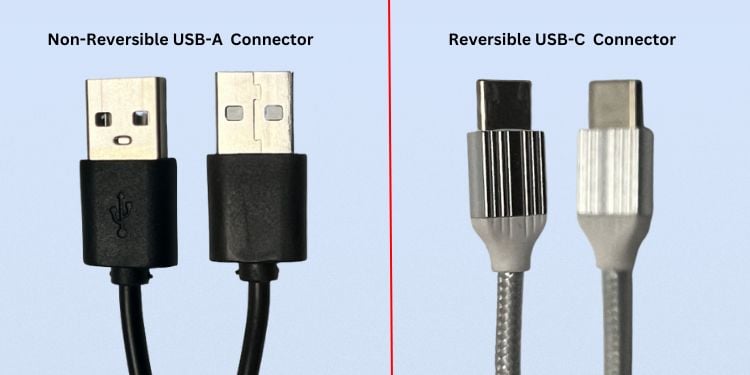
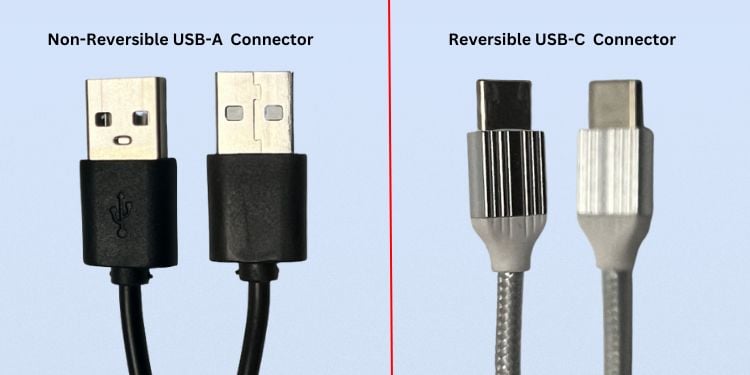 I motsetning til USB A har USB C en rotasjonssymmetrisk (reversibel) kontakt
I motsetning til USB A har USB C en rotasjonssymmetrisk (reversibel) kontakt
USB A og USB C er helt annerledes i form og størrelse. Mens førstnevntes beholderåpning er 12,50 mm x 5,12 mm, er sistnevnte 8,34 mm x 2,56 mm. Type A har tydeligvis en mye større fysisk kontakt, mens type C er noe lik størrelsen på en mikro-USB.
Standard A-pluggen og-kontakten har en flat, rektangulær form. På den annen side er type C-kontaktene ovale.
En annen viktig forskjell ligger i ledningens symmetri og reversibilitet. USB A har et ikke-reversibelt grensesnitt. Derfor må du identifisere topp-og bunnseksjonene før du kobler dem til porten. Siden med en fold i midten er bunnen, mens den som har et USB-symbol påtrykt er oversiden.
På den annen side har USB-C en rotasjonssymmetrisk kontakt. Du trenger ikke å skille mellom topp-og bunnseksjonene, siden de er identisk like. Den største fordelen med dette er at du kan plugge inn kontakten uansett.
Pin-konfigurasjon
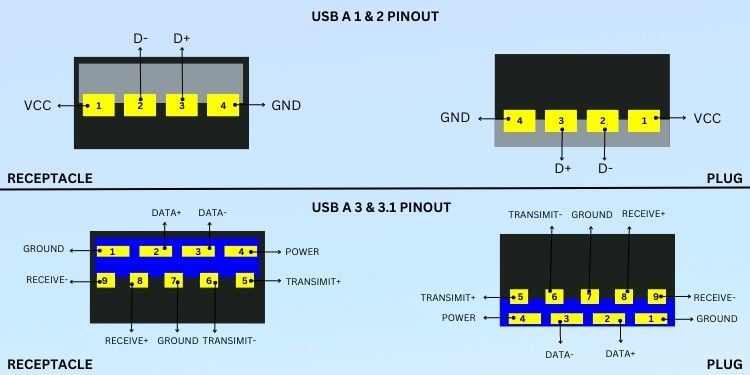 USB-A Pinout
USB-A Pinout
USB A 1.0, 1.2 og 2.0 har en 4-pinners konfigurasjon. Her er pinnene 2 og 3 for data (D- og D+), mens de resterende er for jord (GND) og spenning (VCC).
I motsetning til USB A 2.0 har USB 3.0 og 3.1 en 9-pinners konfigurasjon. Blant de fem ekstra pinnene er to for mottak (Motta- og Motta+), to for overføring (Send+ og Send-), og en for jord (GND).
USB-C har en 24-pinners konfigurasjon på både plugger og stikkontakter. I henhold til figuren ovenfor har kontaktene fire Enhanced SuperSpeed differensialpar, fire jord, fire power, to sideband Use strong>, to høyhastighets USB-differensialpar og to Configuration Channel-pinner.
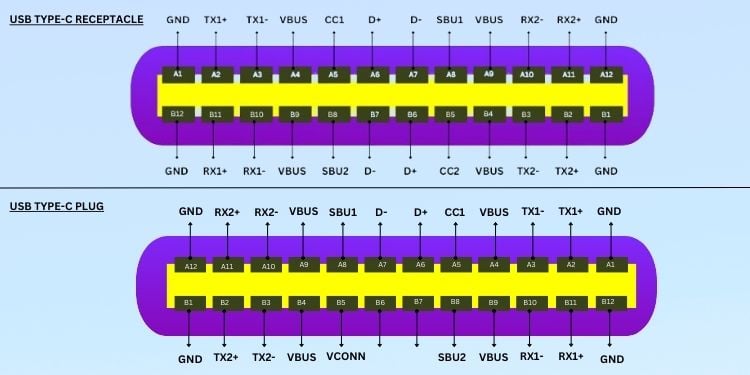
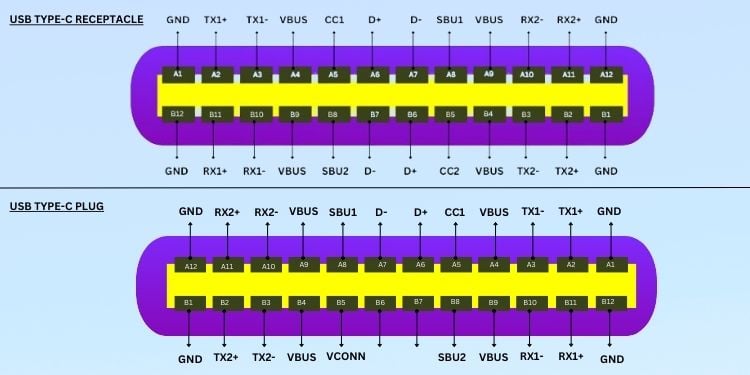 USB-C Pinout
USB-C Pinout
På den andre enden er pinnene i en USB-C-plugg har en speilet konfigurasjon. Her mangler ett høyhastighets differensialpar (D-og D+ i B6 og B7), og CC2 (i B5) er erstattet av en separat strømforsyning (VCONN).
Data Transfer Rate
Dataoverføringshastigheten til USB-A og USB-C er identisk frem til 3.1-iterasjonen. Siden førstnevnte ikke støtter høyere generasjoner, er de begrenset til 10 Gbps.
På den annen side tilbyr den nyeste USB 4.0 en båndbredde på 80 Gbps i symmetrisk modus. Dessuten øker dataoverføringshastigheten til 120 Gbps i asymmetrisk modus, som er den høyeste for Type-C-kontakter.
Strømlevering
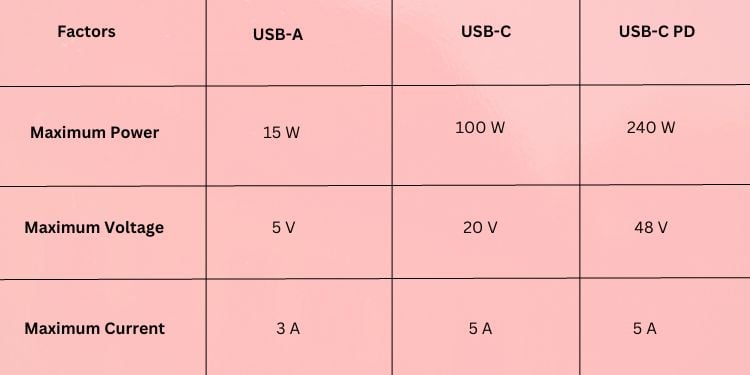
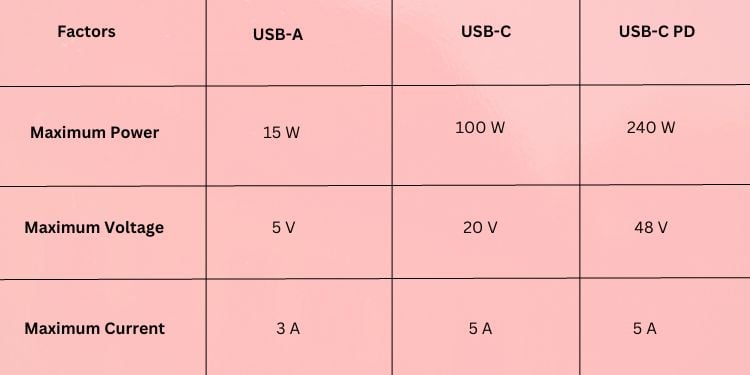 USB A vs USB C vs USB C PD – Forskjeller når det gjelder strøm, spenning og strøm
USB A vs USB C vs USB C PD – Forskjeller når det gjelder strøm, spenning og strøm
Siden USB A sin endelige iterasjon er 3.1, kan den gi en maksimal effekt på 15 W og 3 A ved 5V. Derfor, ved å bruke USB-A til Mirco-B-eller USB-A til USB-C-kabler, er det tilstrekkelig nok til å lade lavendte enheter.
På den annen side er en USB-C i stand til å drive store enheter som krever høy effekt. Både USB 4 og dens andre versjon tilbyr 100 W strøm og 5 A strøm ved 20 V.
Men etter USB-C revisjon 2.1-spesifikasjonen begynte den å støtte en hurtigladeteknologi (USB-PD). Dette gir en maksimal effekt på 240 W med en strøm på 5 A ved 48 V.
Skjermstøtte
Både USB A og USB C støtter videosignaler. Men førstnevnte krever riktig adapter (USB A til HDMI, USB A til DisplayPort, etc.). Dessuten kan den bare håndtere en skjerm på opptil 1080p.
I motsetning til Type-A kan USB C støtte høye skjermoppløsninger, opptil Ultra-HD 4K ved 60 Hz. Faktisk, med DisplayPort over USB-C, kan den til og med håndtere en 8k skjerm med samme oppdateringsfrekvens.
Alternative moduser
Den siste forskjellen er at USB-C støtter tredjepartsprotokoller som USB-A ikke gjør. Disse kalles alternative moduser og forhandles over en port-til-port-basis over USB-strømforsyningen.
I Type-C-pinouten kan tredjeparter revidere spesifikasjonene i TX-, RX-og SBU-pinnene. Et populært eksempel på den alternative modusen er DisplayPort over USB-C, som forbedrer ulike ytelser, inkludert dataoverføringshastighet, bakoverkompatibilitet og hovedsakelig skjermstøtte.
Endelig dom – USB A vs USB C
Både USB A og USB C er typene USB-standarder, men sistnevnte anses som et mye bedre alternativ for å koble til enheter. De er bedre når det gjelder hastighet, kraftlevering, skjermstøtte og alternative moduser. Dessuten er den bakoverkompatibel med alle USB A-generasjoner gjennom en adapter.
Til tross for disse forskjellene, brukes USB A fortsatt i overflod. Faktisk kan vi finne enheter med flere Type-A-porter, men ingen USB C. Dette er sannsynligvis fordi både produsenter og brukere ennå ikke har akseptert det som en universell standard.
Sammenligningstabellen nedenfor viser alle forskjeller mellom USB A og USB C som vi diskuterte tidligere.
Forskjeller mellom USB Type-A og USB Type-C